首页 > 代码库 > elasticsearc之mapping的介绍
elasticsearc之mapping的介绍
为了能够把日期字段处理成日期,把数字字段处理成数字,把字符串字段处理成全文本(Full-text)或精确的字符串值,Elasticsearch需要知道每个字段里面都包含了什么类型。这些类型和字段的信息存储(包含)在映射(mapping)中。
Elasticsearch支持以下简单字段类型:
| 类型 | 表示的数据类型 |
|---|---|
| String | string |
| Whole number | byte, short, integer, long |
| Floating point | float, double |
| Boolean | boolean |
| Date | date |
查看索引的mapping
[root@ELKServer es]# curl -GET "http://192.168.10.49:9200/site_test/test/_mapping"
{
"site_test":
{
"mappings":
{
"test":
{
"properties":
{
"@timestamp":
{
"type":"date",
"format":"strict_date_optional_time||epoch_millis"
},
"count":
{
"type":"long"
},
"brower":
{
"type":"string"
}
}
}
}
}
}原创地址:http://irow10.blog.51cto.com/2425361/1851001
上面的mapping中我们可以看到这个索引中有三个变量,分别是date类型,long类型和string类型
我们也可以用其他方式查看mapping。用head插件查看索引的索引信息
其中string类型的字段,默认的,考虑到包含全文本,它们的值在索引前要经过分析器分析,并且在全文搜索此字段前要把查询语句做分析处理。也就是说只要定义为string的字段默认会按照一个规则拆分字段。如:hello100 会拆分成 hello 100两个字段。汉字会拆成一个个的。这样在画图是就尴尬了!
下图是elasticsearch中head插件查询到的数据
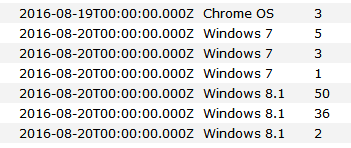
windows 8.1这个字段就是上面mapping对应的brower。类型是string。
我们在kibana的setting查看下site_test各个字段的信息
 string类型的brower在analyzed(分析)这选项中打勾了!
string类型的brower在analyzed(分析)这选项中打勾了!
现在我们用kibana画图试试看看会不会有什么异常
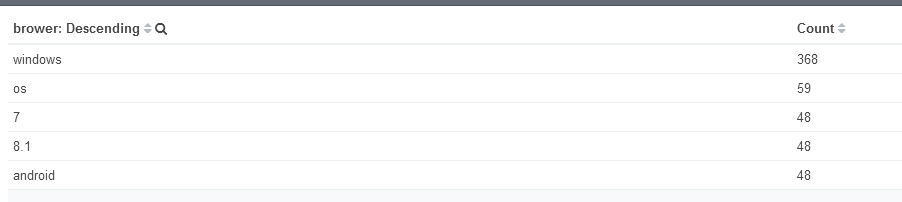 怎么windows和8.1分成两个字段画图了,这不是我们想要的结果。那该如何解决呢?
怎么windows和8.1分成两个字段画图了,这不是我们想要的结果。那该如何解决呢?
自定义mapping
因为重新更改一个索引的mapping,必须新建索引。
[root@ELKServer es]# curl -XPOST http://192.168.10.49:9200/site_test
{"acknowledged":true}把新建的mapping放入一个文件类:mapping
{
"test":
{
"properties":
{
"@timestamp":
{
"type":"date",
"format":"strict_date_optional_time||epoch_millis"
},
"count":
{
"type":"long"
},
"brower":
{
"type":"string",
"index": "not_analyzed"
}
}
}
}对brower字段额外加个属性not_analyzed(不分词)!
[root@ELKServer es]# curl -XPOST "http://192.168.10.49:9200/site_test/test/_mapping?pretty" -d ‘@mapping‘
{
"acknowledged" : true
}这样就把索引和mapping都定义好了 然后在导入数据就不会出现分词的情况!
备注:如果有多个_type,定义一个就好,其他的会按照定义好的格式去自己扩建mapping。
当然我们也可以把上面两步做到一步到位。如下:
curl -XPUT ‘http://192.168.10.49:9200/site_test‘ -d ‘@mapping‘
上面这条命令能完成建立索引和mapping。
本文出自 “宁静致远” 博客,请务必保留此出处http://irow10.blog.51cto.com/2425361/1851001
elasticsearc之mapping的介绍
